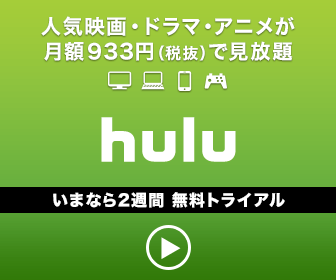Netflix�̐V�K�o�^�̂��������
������ł́ANetflix�̐V�K�o�^�̂������摜�ł킩��₷��������Ă���܂��B
���ۂɗ��p����ƂȂ�ƁA�u�{���ɖ����ŗ��p�ł���̂��H�v�Ƃ����������������C�ɂȂ邩�Ǝv���܂����A�h�V�K�o�^�h�Ɍ���A�����ŗ��p���邱�Ƃ��\�ł��B
�������A�������Ԓ��ɉ��E�_��������s���A1�~���x�����������ɗ��p���邱�Ƃ��\�ł��I�I
��2022�N2���@�����������T�[�r�X�͏I�����܂���
�܂��A������C�ɂȂ�̂��A�u3�̌_��v���������邯�ǁA�ǂ̃v������I��ł����ł��_��ύX���ł���v�Ƃ������ƁB
�����܂��A�V�K�o�^�̂����A�o�^��̗����Ɋւ���s���i�_��ύX�E�����j��S�ĉ����ł���悤�ɉ�����܂��̂ŁA�ǂ����������������I
�V�K�o�^�̂�����5�X�e�b�v�ʼn��
���������ł����A�V�K�o�^�̂������V���v�����킩��₷���摜���g���ĉ���������Ǝv���܂��B
�Ȃ��A�����Ő�������̂́h�V�K�o�^�̕��̂݁h�̉���Ȃ̂ŁA���ł�Netflix�i�l�b�g�t���b�N�X�j�ɓo�^�������Ƃ������`�Ƃ������́A�ȉ��ɋC��t���Ă��������B
��2022�N2���@�����������T�[�r�X�͏I�����܂���
�V�K�o�^�ɕK�v�Ȃ���
- ���[���A�h���X
- �x�������i�N���W�b�g�J�[�h�E�f�r�b�g�J�[�h�ENetflix��p�M�t�g�J�[�h�j
�X�}�z�ŐV�K�o�^����ꍇ
�X�}�z�A�v���ł͂Ȃ��A�E�F�u�y�[�W�ł̉���ƂȂ�܂��B
�܂��́ANetflix�̓o�^�y�[�W�ɔ�т܂�
�X�e�b�v�@�i�X�}�z����ҁj
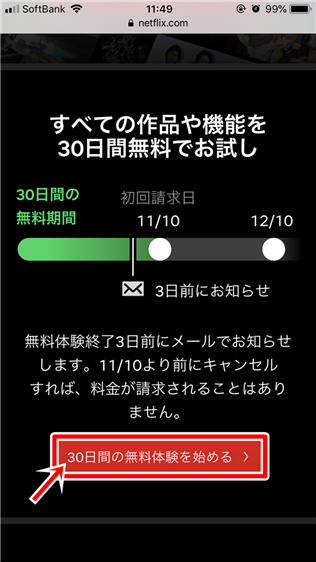
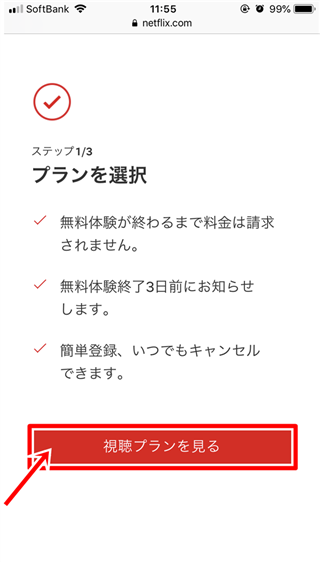
�������܂ŃX�N���[���B�����œo�^���Ɩ������ԏI�������m�F�ł��܂��B���t����������ƋL�ڂ���Ă�̂ň��S�ł��ˁ��u30���Ԃ̖����̌����n�߂�v���^�b�v
�u�����v����������v���^�b�v
�X�e�b�v�A�i�X�}�z����ҁj
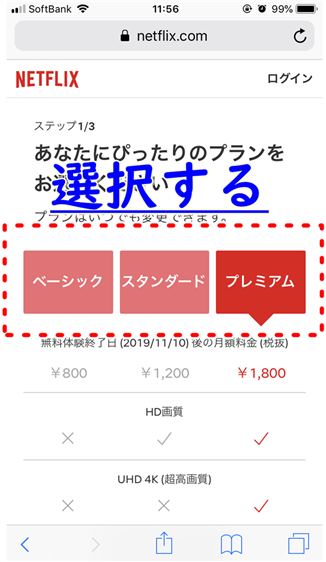
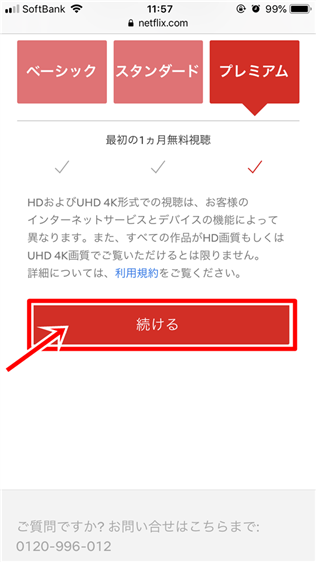
3�̌_��v��������1�I�����܂��B�Ȃ��A�_��v�����Ɋւ��Ă͂��ł��ύX�\�ł��B�����̌����Ԓ��͂ǂ��I�����Ă������͂�����Ȃ��̂ŁA�ł��ґ�Ȍ_��v�����́u�v���~�A���v�������ł͑I���I
�_��v������I����A���܂ŃX�N���[�����u������v���^�b�v
�i�_��v�����̕ύX�ɂ��ďڂ����m�肽�������������j
�X�e�b�v�B�i�X�}�z����ҁj
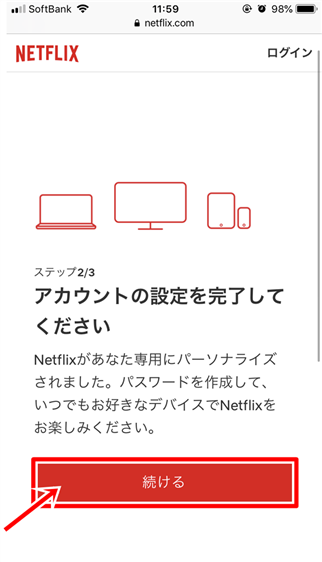
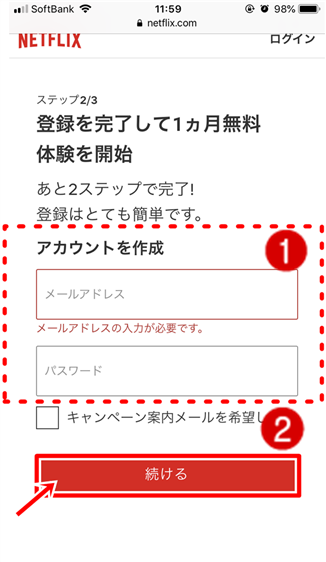
�u������v���ēx�^�b�v
���[���A�h���X�A�C�ӂ̃p�X���[�h�����߂ē������܂��B���͌���u������v���^�b�v
�X�e�b�v�C�i�X�}�z����ҁj
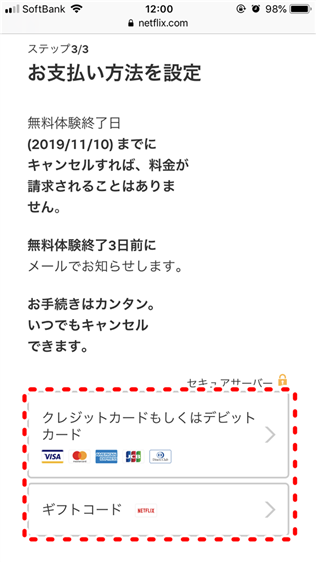
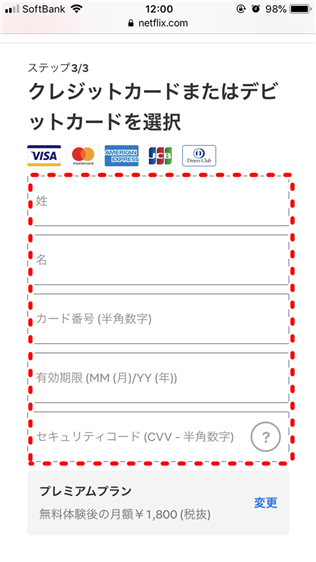
�x�������@��I�����܂��B�����ł��u�N���W�b�g�J�[�h�������̓f�r�b�g�J�[�h�v��I�����܂��B
�N���W�b�g�J�[�h�E�f�r�b�g�J�[�h�̏�����͂��܂��B���A���O�A�J�[�h�ԍ��A�L�������A�Z�L�����e�B�R�[�h����͂��܂�
�X�e�b�v�D�i�X�}�z����ҁj
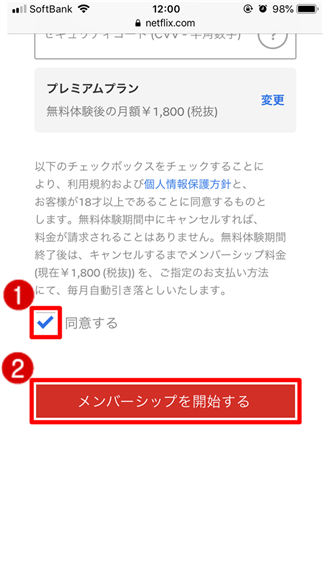
�u���ӂ���v���`�F�b�N�������A�u�����o�[�V�b�v���J�n����v���^�b�v����Γo�^�����ł�
�V�K�o�^���̂��h���h���t���قNJȒP���������Ǝv���܂��B�o�^��̌_��ύX�E�����̂����͉��L�ɋL�ڂ��Ă���܂��̂ŁA�S�z�ȕ��͈ꏏ�����������I
�p�\�R���ŐV�K�o�^����ꍇ
�܂��́ANetflix�̊Ǘ��y�[�W�փW�����v
�X�e�b�v�@�i�p�\�R������ҁj
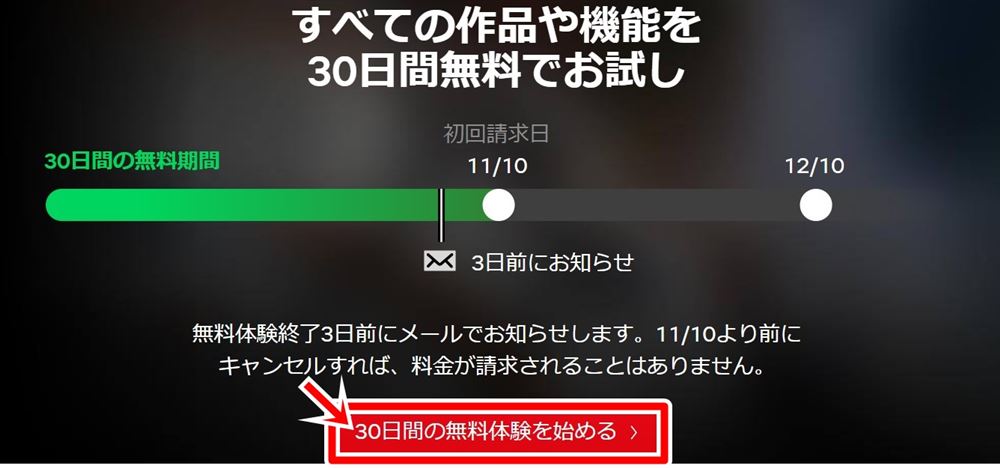
�������������Ŋm�F�ł��܂��B�������̑O���܂łɌ_�����������A�����ŗ��p�\�ł���
�u30���Ԃ̖����̌����n�߂�v���N���b�N�i�����ŁA���[���A�h���X��v�������ꍇ������܂��B�j
�X�e�b�v�A�i�p�\�R������ҁj
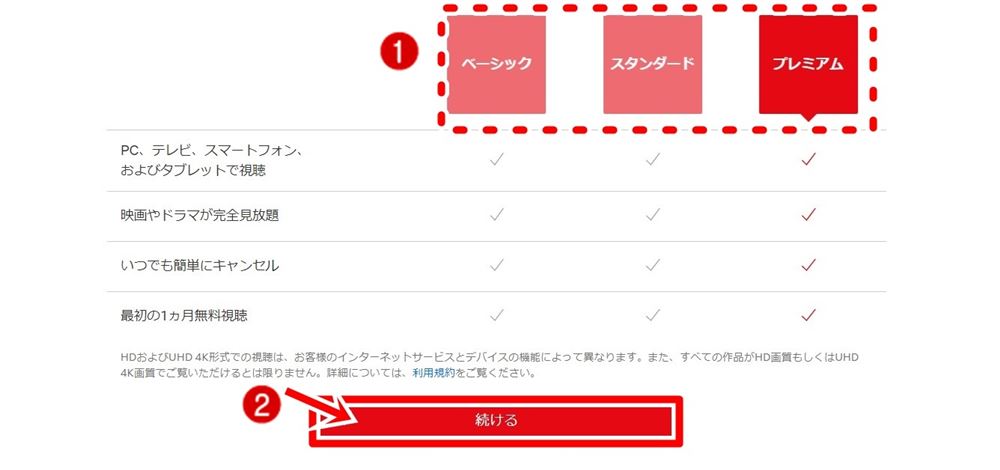
�u�����v����������v���N���b�N
�_��v������I�����܂��B�I����A�u������v���N���b�N�B
�i�_��v�����͂��ł��ύX�\�ł����A�������Ԓ��͂ǂ��I�����Ă������Ȃ̂ŁA�����ł͍ł��ґ�ȁu�v���~�A����I�����܂��B�j
�_����e�̕ύX�ɂ��Ă�������
�X�e�b�v�B�i�p�\�R������ҁj
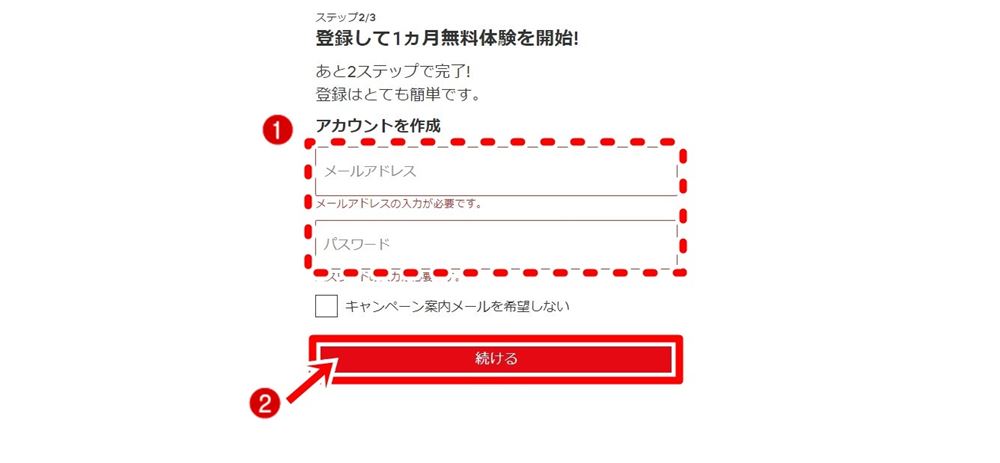
�ēx�A�u������v���N���b�N�B���[���A�h���X�ƃp�X���[�h�������A�u������v���N���b�N
�X�e�b�v�C�i�p�\�R������ҁj
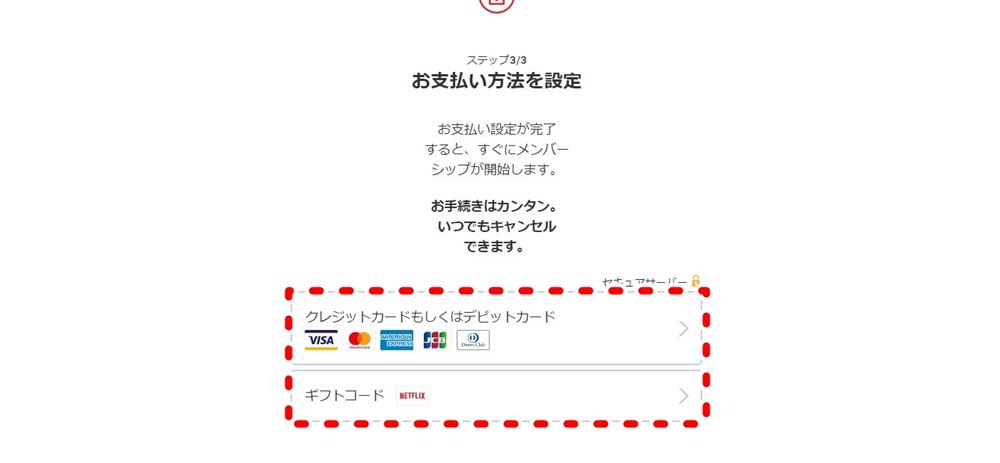
�x�������@��I�����܂��B�u�N���W�b�g�J�[�h�������̓f�r�b�g�J�[�h�v���邢�́A�u�M�t�g�R�[�h�v�̂ǂ��炩��I���B
�N���W�b�g�J�[�h�������̓f�r�b�g�J�[�h�̏ꍇ�A���O�A�J�[�h�ԍ��A�Z�L�����e�B�R�[�h����́B�M�t�g�J�[�h�̏ꍇ�́A�M�t�g�R�[�h����͂��܂��B
�X�e�b�v�D�i�p�\�R������ҁj
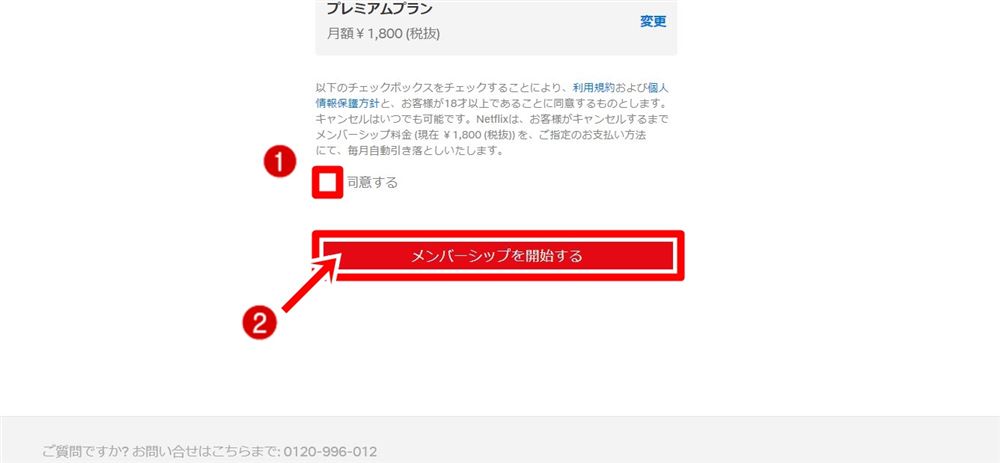
�x��������͂ł�����A���̕��܂ŃX�N���[�����u���ӂ���v���`�F�b�N������A�u�����o�[�V�b�v���J�n����v���N���b�N����Γo�^�����ł��B
�_����e�i�v�����j�̕ύX�ɂ���
�����܂ł́A�V�K�o�^�̂�����������܂������A�o�^���Ɍ_����e�i�v�����j�����߂����Ǝv���܂��B
�D�_�s�f�ȕ��͂����œ���Y�܂����̂ł͂Ȃ��ł��傤���H
�u�_����e���ĕύX�ł���́H�v�Ƃ����������������Ă������Ȃ̂ŁA�_����e�̕ύX�ɂ��ĉ���������Ǝv���܂��B
�܂��͊�{�I�ȓ��e���m�F���܂��傤�B
|
���� |
�x�[�V�b�N |
�X�^���_�[�h |
�v���~�A�� |
|---|---|---|---|
|
���z���� |
990�~ |
1490�~ |
1980�~ |
|
�掿 |
�ʏ� |
���掿 |
�����掿 |
|
���������䐔 |
1 |
2 |
4 |
�����A�掿�A�����������Ⴄ�Ƃ������Ƃ��킩�邩�Ǝv���܂��B
�掿�Ɋւ��Č����A�����掿�̍�i�͈ꕔ�ŁA�S��i�������掿�Ō����Ƃ����킯�ł͂���܂���B�K�p��i�݂̂ł��B
�X�}�z�Ō���ꍇ�ɂ́A�掿�Ɋւ��ē��ɋC�ɂ��邱�Ƃ��Ȃ����Ǝv���܂��B
���������Ƃ́A���̖��̒ʂ蓯���Ɍ��邱�Ƃ��ł���f�o�C�X�̐��̂��Ƃ��w���܂��B�����l�œ������ɗ��p����ꍇ�ɂ͕֗��ɂȂ�܂��B
��j���������ŃX�}�z��ʂ�Netflix�𗘗p�A�������̎��Ƀ��r���O�Ńe���r��ʂ�Netflix�𗘗p�����ꍇ�́A�������䐔��2��Ƃ������ƂɂȂ�܂��B
�_����e�i�v�����j�̕ύX�Ŋm�F���ׂ�3�̓��e
�_����e�̕ύX�Ɋւ��ẮA�ȉ���3�����}���Ă����Ζ��Ȃ��ł��傤�I�I
�x�[�V�b�N�A�X�^���_�[�h�A�v���~�A����3�̌_��v�������Љ�܂������A���݂̃v��������ʃv�����ł��낤�ƁA���ʃv�����ł��낤�ƁA�ǂ̃v�����ւ��ύX���邱�Ƃ��\�ł��B
�u���ꂾ�Ɨ����������Ⴎ����B��d���������̂ł́H�v�Ǝv���邩������܂��A���̂��ƂɊւ��ẮA���f�����^�C�~���O���W���Ă��܂��B�ȉ��ց�
���ł��_����e�̕ύX�͂ł���ƌ����܂������A���ꂼ�ꗿ�����قȂ�̂ɂ����ɓK�p���ꂽ�炨�������ł���ˁH
�����ł��B�_����e�̕ύX�葱�����̂͂����ɍs�����Ƃ��\�ł����A���ۂɔ��f�����̂͂Ђƌ��P�ʂƂȂ�܂��BNetflix�̗��������z�����Ȃ̂œ��R�ƌ����A���R�ł��ˁB���ɗ�������Ă݂܂����B
�L������j5��15���L������J�n��5��25���Ɍ_����e�̕ύX��6��25���v�����ύX�K�p
�_����e�̕ύX�͂��ł��\�ł��BNetflix�̊Ǘ���ʂ��ȒP�ɕύX���邱�Ƃ��ł��܂��B
�_����e��ύX�������
�X�}�z�Ō_����e�ύX
�p�\�R���Ō_����e�ύX
�_������E���ɂ���
Netflix�i�l�b�g�t���b�N�X�j�Ƀ��O�C���B
���j���[�o�[�ɂ���u�A�J�E���g�v���u�����o�[�V�b�v�̃L�����Z���v���u�L�����Z���葱���̊����v
��������3�X�e�b�v�Ō_��������������Ă��܂��̂ŁA���������Ƃ��邩������܂���B
�����ē���Ƃ����������Ƃ���A�ŏ��̃��j���[�o�[�Ƃ͂Ȃ�H�Ƃ��������ł��傤�B
�X�}�z��ʂȂ獶��́u�O�v�̕����B�p�\�R����ʂȂ�E��́u�v���t�B�[���}�[�N�v�ƂȂ�܂��B
Netflix�̐V�K�o�^�@�܂Ƃ�
�V�K�o�^�ɂ́A���[���A�h���X�Ǝx����������OK
�_����e�̕ύX�͂��ł��ł���
���f�����͎̂���X�V��
�_���������M���M���܂ŗ��p�ł���
�����܂ł�����Ƃ��̂悤�ɂȂ�܂����B
Netflix�́A�u�_��������Ă����p�ł���v�Ȃǂ��Ȃ�ǐS�I�ȃT�[�r�X���Ɗ����܂����B
�b���ς��܂����ANetflix�Ɠ��l���S�Ă̍�i���������Hulu�����������ł��B���z1026�~�ƂƂĂ������A�C�O�h���}���ƂĂ������T�[�r�X�ł��B�������p���Ă���܂��B
�������A�������Ԃ�1�������薳�����Ԓ��̉��Ń^�_�ŗ��p���邱�Ƃ��\�B���ϕ��@�����������̂ŁA�����������ʂł��֗��ł��B
�C�ɂȂ���́A��x�`���Ă݂Ă��ǂ����Ǝv���܂���
Hulu�̉���o�^�̂����I�V�K�o�^�`���O�C���܂ł̎菇�����J�I
�ȏ��Netflix�̐V�K�o�^�̂����A�_����e�̕ύX�A�_������̉�����I���܂��B